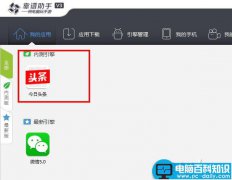嗨喽,大家好呀,今天给大家讲讲重装系统,大家都知道,导致电脑出现问题不仅仅有驱动,往往还有 Windows 系统。
虽然驱动问题上我们驱动人生是专业的,但是在系统问题上因为专业方向不同,我们只能建议用户们重装系统。
毕竟重装能解决大部分的问题!
那么如何重装系统比较简单?之前小编已经教大家一个方法了:用驱动人生微软官方工具升级Win10
但这个简单粗暴的 Win10 升级方法也有一些弊端,例如无法将32位Win10转为64位。
所以,今天现在小编推荐另一个一键重装原版Win10或Win7的工具——驱动人生一键重装工具。
驱动人生一键装机重装原版Win10图文教程
打开驱动人生7,点击右侧九宫格的【一键重装】按钮。
就可以打开【驱动人生一键装机】这个可以一键重装原版 XP 到 Win10 系统的神器。
点击【一键重装】按钮,就可以进入重装系统的界面了。
接下来就不多说,请认真看流程图吧。
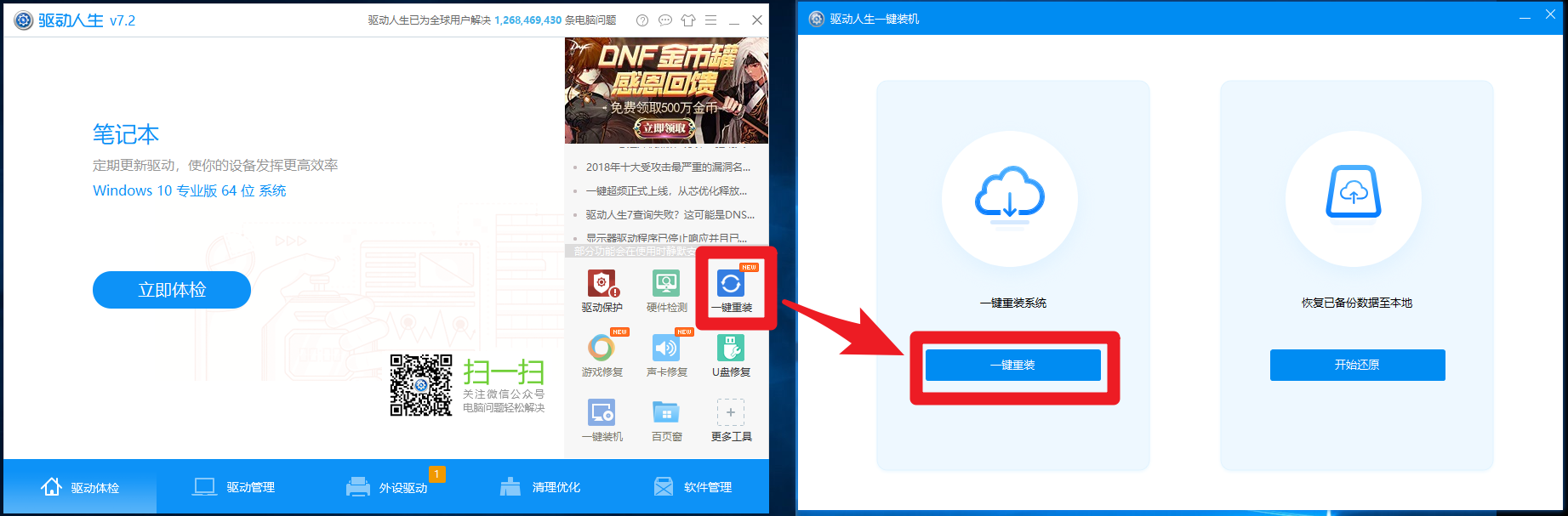
驱动人生7——一键重装——一键重装
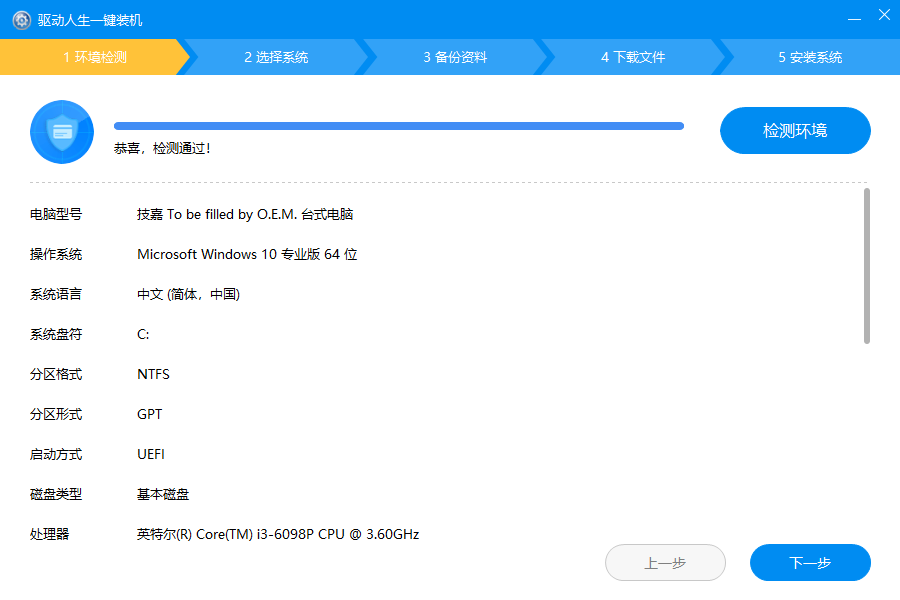
一键装机软件正对电脑进行检测能否能重装
大家在这里注意一下:
为了预防系统版本太老导致驱动安装不上,凡是要重装 Win10的,台式机强烈建议选择【Win10 64位 专业版 17763】这个截稿前的最新版。
有更新的版本的话,请选择更新的 Win10 版本。
如果是原来预装正版Win10家庭版的电脑用户,强烈建议选择 Win10 64 位家庭版,因为装好此版本后会自动激活为正版系统。
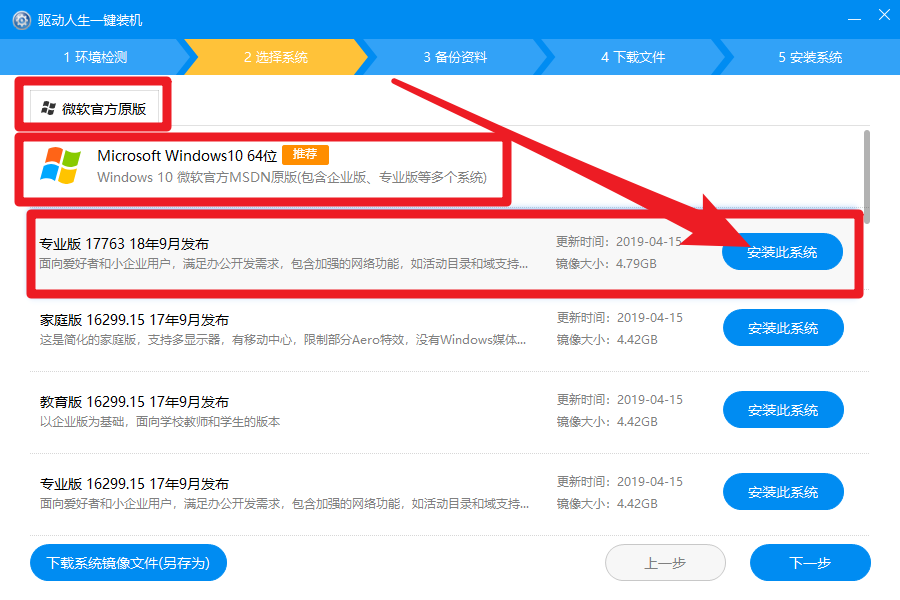
预装正版 Win10 的电脑优先选最新的Win10 64 位家庭版
如果是重装 Win7 系统,强烈建议选择 Win7 专业版,不要选旗舰版。不要问驱动哥为什么这么建议,大家去搜。
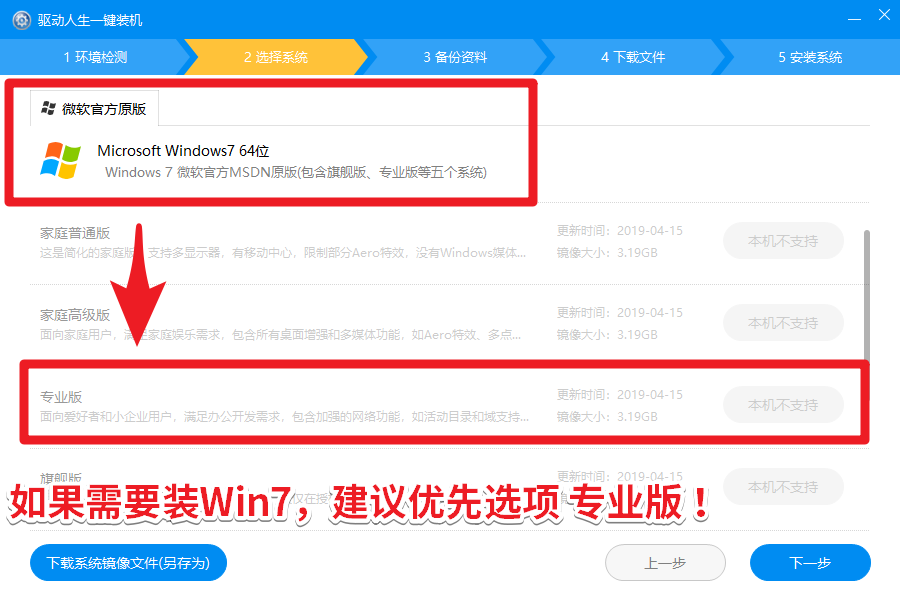
Win7系统选专业版是绝对没错的
驱动哥温馨提醒,如果想还原到当重装前的系统状态,那就一定要选择【备份系统】。
简单来说,就是重装系统后感到后悔了,那么后悔药就是这个【备份系统】。
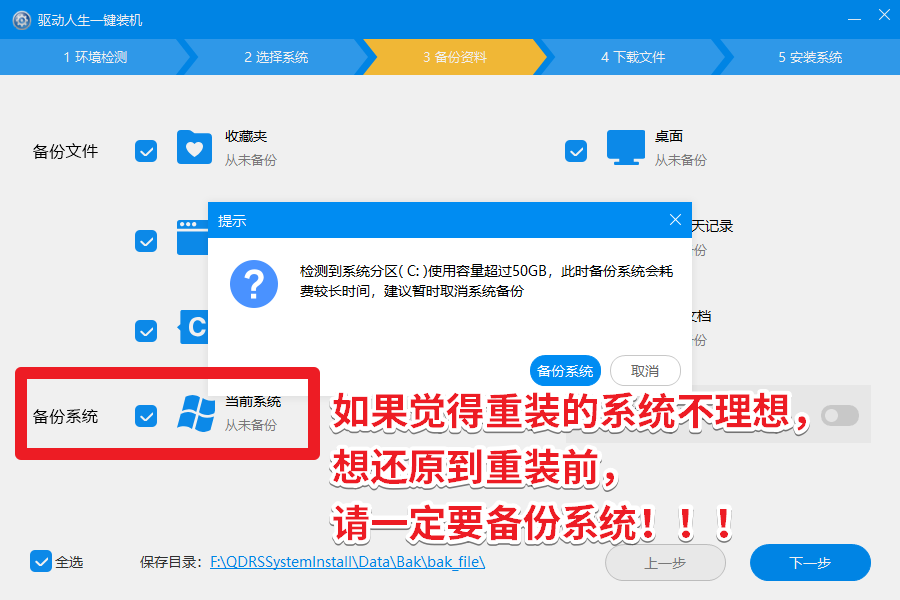
备份当前的系统状态
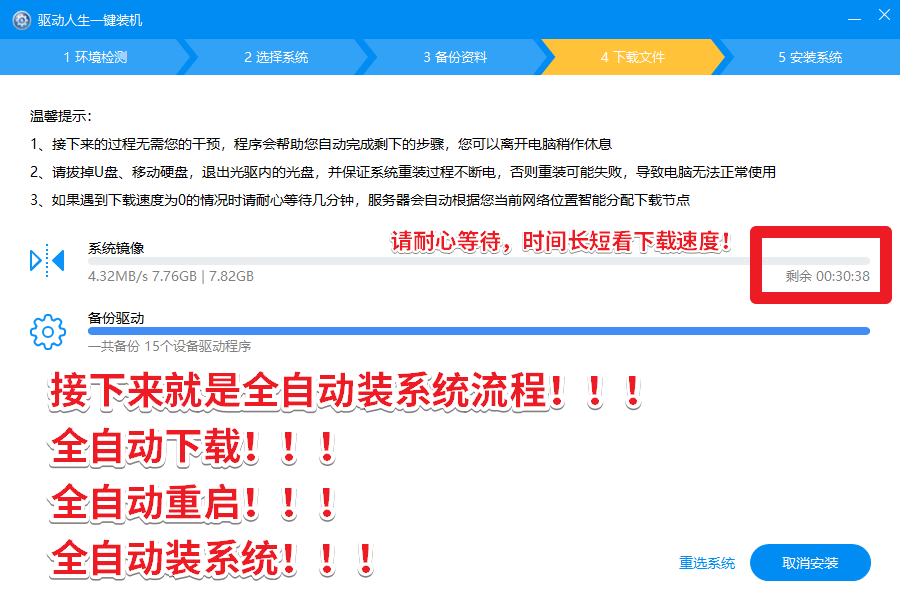
从下载文件开始就是自动化流程
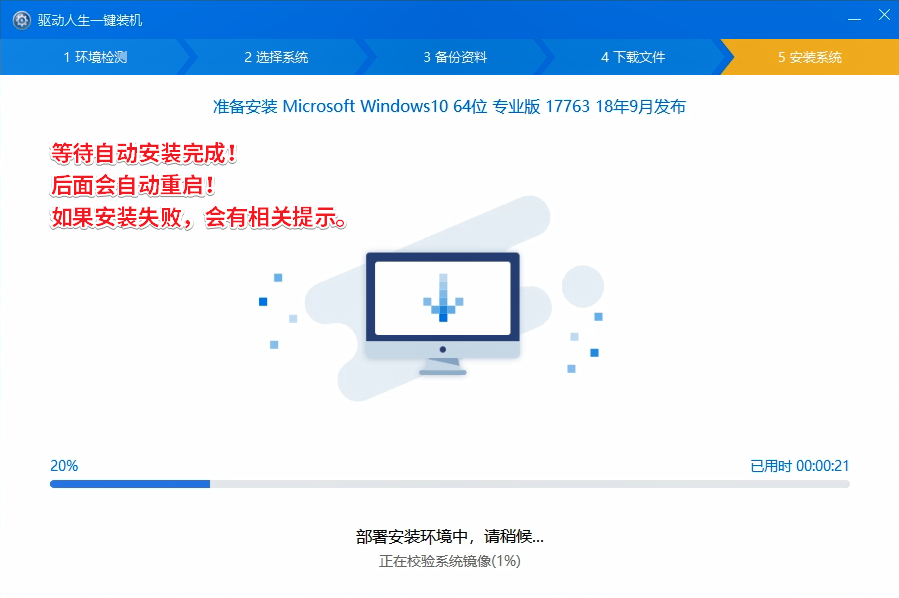
安装系统界面,请耐心等待即可
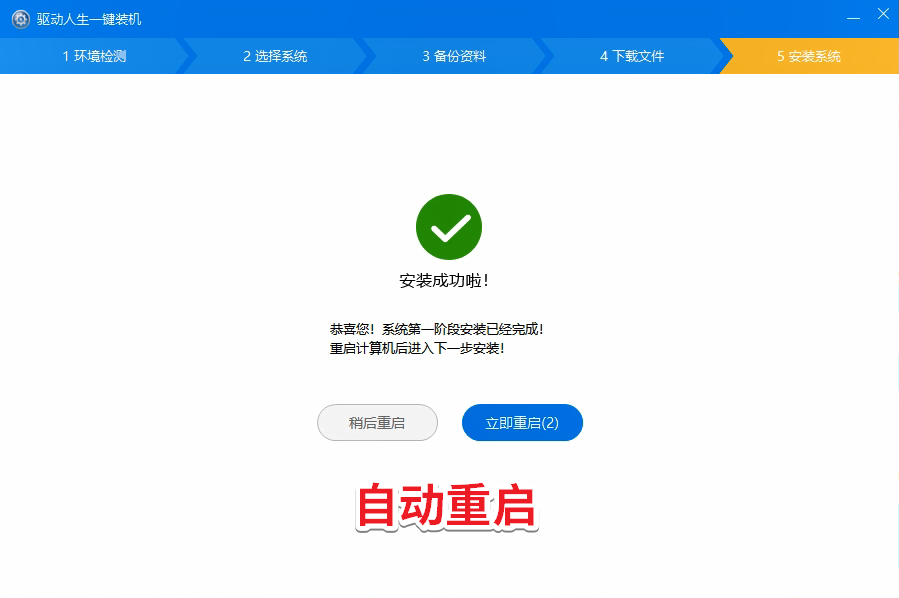
自动重启界面

看到此界面千万千万不要乱动
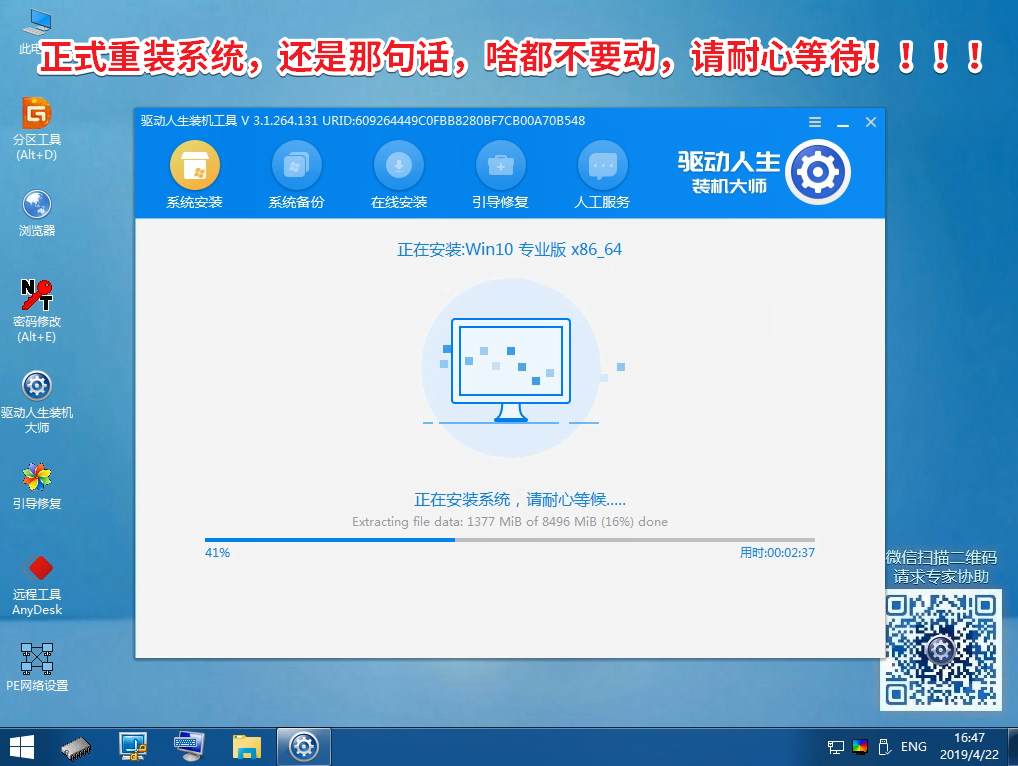
还是那句话,慢慢等即可

重装最新原版Win10成功
重装系统后,再用驱动人生升级驱动,安装自己常用的软件,电脑就基本上解决了系统和软件上的所有问题。
如上图所示,用驱动人生一键装机工具来重装最新的原版Win10就这么简单。基本上就是点几下鼠标,后面全程自动操作。
实际上,一键装机还能重装原版 Win7 和 XP ,操作流程和上面一样,有需要额小伙伴也可以试试
最后建议大家:
如果是新电脑的话装 Win10 64位版本;如果是 4 年前的电脑可以考虑装 Win 7 和 Win10 的 64 位版本;如果是 8 年前的电脑可以考虑装 XP 和 Win7。